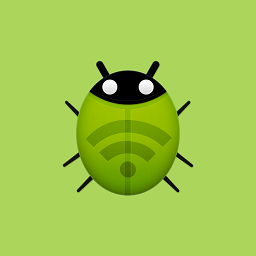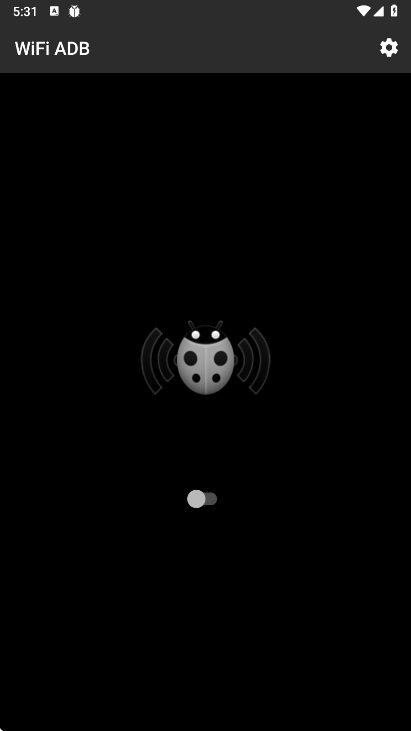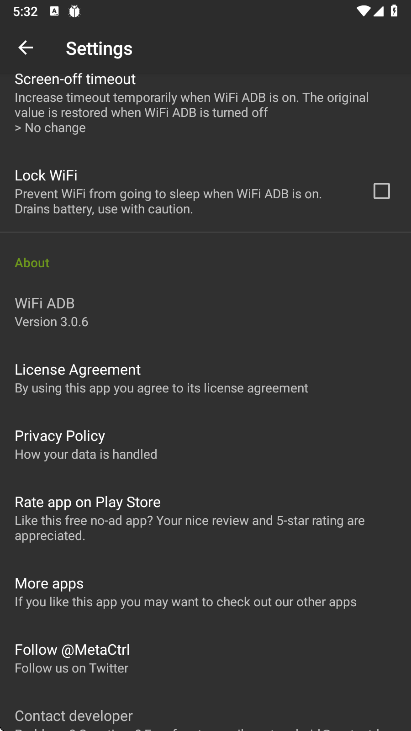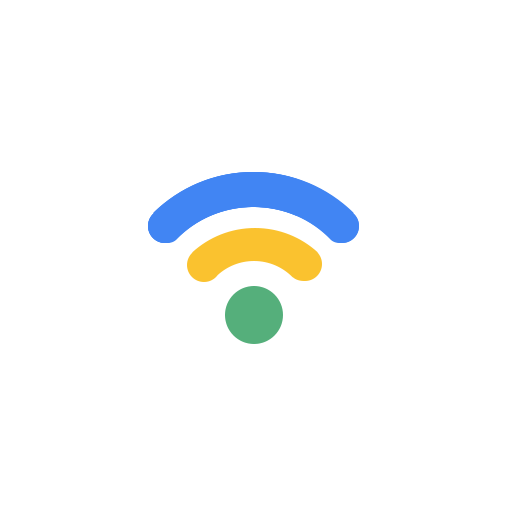wifiadb调试手机版是一款功能强大的安卓无线调试工具,它能够通过WiFi网络实现手机与电脑的无缝连接,摆脱传统USB数据线的束缚。这款应用不仅提供了完整的ADB命令支持,还内置了丰富的调试知识库,帮助用户快速掌握Android调试技巧。作为Android Debug Bridge的无线实现方案,它让开发者能够远程管理设备状态、调试应用程序,同时避免了频繁插拔数据线对手机电池的损耗。需要注意的是,使用该应用需要获取root权限,但换来的是更加灵活高效的开发体验,特别适合需要频繁调试的安卓开发者和高级用户。
wifiadb调试手机版说明
1.在设备上运行shell命令,支持完整的Linux命令行操作,可以执行各种系统级指令;
2.管理设备或手机模拟器上的预定端口,包括端口映射、转发等高级网络调试功能;
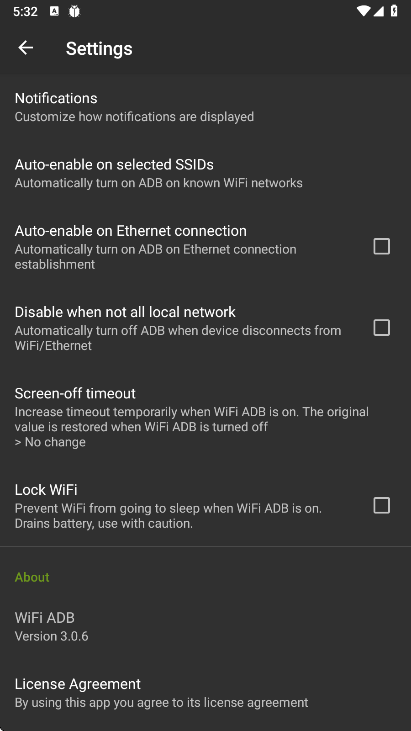
3.快速更新设备或手机模拟器中的代码,支持应用热更新和系统OTA升级,大幅提升开发效率;
4.在设备或手机模拟器上复制或粘贴文件,实现跨设备文件传输,支持批量操作和目录同步;
5.提供完整的设备信息查询功能,可以获取详细的硬件参数和系统状态信息。
wifiadb调试手机版集锦
1.支持通知栏快捷开启,一键启动调试模式,无需反复进入设置界面;
2.简便的操作方式,图形化界面设计,降低ADB命令的使用门槛;
3.通过ADB命令进行链接,兼容标准ADB协议,确保与各类开发工具的完美配合;
4.拥有root权限的手机才能正常使用,提供系统级调试能力;
5.内置详细的使用教程和常见问题解答,帮助新手快速上手;
6.支持多设备同时连接,满足复杂开发环境的需求。
wifiadb调试手机版使用攻略
一、开启无线调试
首先,我们需要在手机的开发者选项中打开"无线调试"功能。具体步骤如下:打开手机设置,进入"关于手机"选项。连续点击"版本号"7次,开启开发者模式。返回设置主界面,找到"开发者选项",进入后在"调试"部分开启"无线调试"功能。建议同时开启"USB调试"选项以确保兼容性。
二、查看IP地址和端口
在开启无线调试后,我们需要查看手机的IP地址和端口。在手机开发者选项中点击"无线调试",即可看到相关信息。建议记录下这些信息,或者直接使用应用提供的二维码扫描功能快速获取连接参数。
三、连接设备
接下来,我们需要将手机与电脑进行连接。具体步骤如下:确保手机和电脑处于同一局域网内,建议使用5GHz频段以获得更稳定的连接。在AndroidStudio的"Terminal"中输入"adb devices",查看已连接的设备信息。设置tcp/ip的启动端口。在"Terminal"中输入"adb tcpip 端口号",端口号可以随意指定,建议使用5555等常用端口。在此过程中,数据线不可拔出。在"Terminal"中输入"adb connect IP地址:端口号",这里的IP地址和端口号就是前面查看到的信息。
wifiadb调试手机版评测
这款应用为安卓开发者提供了极大的便利,通过无线连接方式大幅提升了调试效率。在实际使用中,连接稳定性表现优异,基本可以达到有线连接的水平。需要注意的是,在设备设置中激活USB调试选项后,建议使用无线连接方式而非传统USB连接。使用流程如下:在Android设备中启动本应用程序,获取连接地址;在PC中打开终端或命令会话;执行"adb connect XX.XX.XX.XX"(连接地址由此app提供);之后就可以正常执行"adb shell"等各类ADB命令了。整体而言,这是一款专业且实用的开发辅助工具。
破解wifi密码最强的软件是什么?在流量消耗速度越来越快的5G新时代,没有WiFi简直难以存活,几款强力的手机wifi密码破解器分享给大家,用户下载安装之后就能百分百成功破解WiFi密码,享受不限量的WiFi流量,告别流量困扰!